Anleitung zum Ermitteln der Version von Dell Digital Delivery
Summary: In diesem Artikel wird beschrieben, wie Sie die Produktversion von Dell Digital Delivery überprüfen.
This article applies to
This article does not apply to
This article is not tied to any specific product.
Not all product versions are identified in this article.
Instructions
Betroffene Produkte:
- Dell Digital Delivery
Betroffene Betriebssysteme:
- Windows 8.1
- Windows 10
- Windows 11
Dell Digital Delivery bietet schnellen Zugriff auf Softwarelizenzen, die mit Dell Windows-Computern für Privatanwender und Unternehmen erworben wurden.
Die Versionierung von Dell Digital Delivery kann für Folgendes erforderlich sein:
- Installieren des Produkts
- Fehlerbehebung beim Produkt
- Deinstallieren des Produkts
So identifizieren Sie die Version:
- Klicken Sie mit der rechten Maustaste auf die Windows-Taskleiste und wählen Sie dann Task-Manager aus.
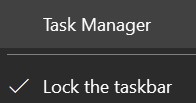
Abbildung 1: (Nur Englisch) Task-Manager
Hinweis: Für Windows 11 lesen Sie Anleitung zum Starten des Windows 11 Task-Managers.
- Klicken Sie mit der rechten Maustaste auf eine der folgenden Optionen:
- Legacy: Dell Digital Delivery – Windows-Services und dann Eigenschaften
- Modernen:
Dell.D3.WinSvcund dann Eigenschaften
| Legacy | Modernen |
|---|---|
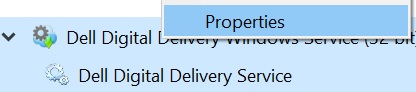 Abbildung 2: (Nur Englisch) Eigenschaften der Legacy-Windows-Dienste von Dell Digital Delivery |
 Abbildung 3: (Nur Englisch) Modernen Dell.D3.WinSvc Eigenschaften |
- Navigieren Sie im Bereich "Properties" zur Registerkarte "Details " und dokumentieren Sie dann die Produktversion.
| Legacy | Modernen |
|---|---|
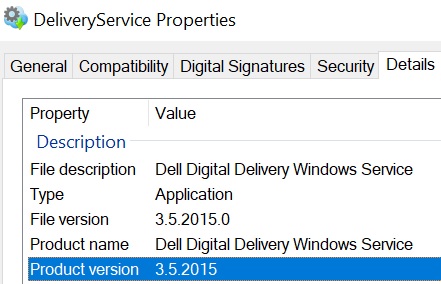 Abbildung 4: (Nur Englisch) Hinterlassenschaft DeliveryService Eigenschaften |
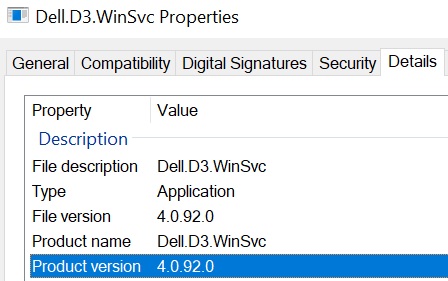 Abbildung 5: (Nur Englisch) Modernen Dell.D3.WinSvc Eigenschaften |
Hinweis: Die Produktversion in den Screenshots kann von Ihrer Umgebung abweichen.
- Task-Manager schließen
- Klicken Sie mit der rechten Maustaste auf das Windows-Startmenü und klicken Sie dann auf Apps und Features.
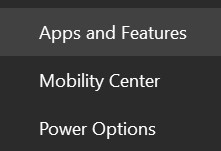
Abbildung 6: (Nur Englisch) Apps & Funktionen
- Dokumentieren Sie unter Apps und Funktionen die Produktversion für eine der folgenden Optionen:
- Legacy: Dell Digital Delivery
- Modernen: Dell Digital Delivery Services
| Legacy | Modernen |
|---|---|
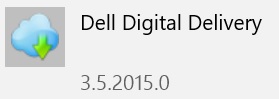 Abbildung 7: (Nur Englisch) Legacy-Bereitstellung von Dell Digital Delivery |
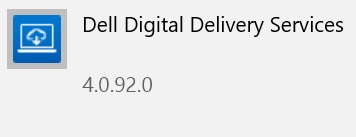 Abbildung 8: (Nur Englisch) Moderne Dell Digital Delivery Services |
Warnung:
- Wenn eine Nichtübereinstimmung der Version zwischen dem Service (Schritt 3) und der Anwendung (Schritt 6) auftritt, gehen Sie wie folgt vor:
- Deinstallieren Sie Dell Digital Delivery.
- Installieren Sie Dell Digital Delivery. Weitere Informationen finden Sie unter Herunterladen und Installieren von Dell Digital Delivery.
Article Properties
Article Number: 000195915
Article Type: How To
Last Modified: 09 فبراير 2024
Version: 4
Find answers to your questions from other Dell users
Support Services
Check if your device is covered by Support Services.